
什么是 CanMV K230?
CanMV K230是一款高性价比的RISC-V边缘AI平台,凭借低功耗、强视觉处理能力和开放的开发生态,成为嵌入式AI开发的理想选择,尤其适合需要快速部署视觉与AI功能的创客、中小企业及教育场景。CanMV 是一套 AI 视觉开发平台,K230 是其核心芯片。该模块结合了图像采集、AI推理、边缘计算等能力,适合嵌入式视觉应用开发。
CanMV:类似 OpenMV 的图像处理框架,支持 Python 编程,简化视觉识别开发流程。
K230 芯片:嘉楠科技推出的 AIoT SoC,采用 RISC-V 架构,内置第三代 KPU(AI加速单元),算力高达 6 TOPS,性能是 K210 的 13.7 倍。

MicroPython中draw_line函数的核心功能是绘制直线,基本参数包括起始点坐标、结束点坐标和颜色,部分实现还支持线宽和颜色格式的设置。在K230平台上,使用image模块绘制直线:
API 文档
draw_line 函数可实现在图像上绘制一条线。
语法
image.draw_line(x0, y0, x1, y1, color)
参数解释
x1, y1:起点坐标
x2, y2:终点坐标
color:颜色,使用RGB888格式或灰度值
thickness:线宽,单位为像素3
示例
img.draw_line(10, 10, 100, 100, color=(255, 0, 0)) # 绘制红色线
CanMV K230 AI 视觉识别模块之使用Draw_line方法绘制线条
测试实验代码
#【花雕动手做】CanMV K230 AI 视觉识别模块之使用Draw_line方法绘制线条
# 导入系统模块:时间、随机数、系统路径
import time, os, urandom, sys
# 导入显示和媒体处理模块(硬件相关)
from media.display import * # 显示屏驱动
from media.media import * # 媒体资源管理
# 定义显示屏分辨率常量(640x480)
DISPLAY_WIDTH = 640
DISPLAY_HEIGHT = 480
def display_test():
"""测试显示功能:用draw_line绘制字母'Yahboom'"""
# 1. 创建白色背景图像(ARGB8888格式支持透明度)
img = image.Image(DISPLAY_WIDTH, DISPLAY_HEIGHT, image.ARGB8888)
img.clear() # 清空图像
img.draw_rectangle(0, 0, DISPLAY_WIDTH, DISPLAY_HEIGHT, color=(255,255,255), fill=True) # 填充白色
# 2. 初始化显示屏(ST7701驱动芯片)和媒体管理器
Display.init(Display.ST7701, width=DISPLAY_WIDTH, height=DISPLAY_HEIGHT, to_ide=True)
MediaManager.init()
try:
# 3. 设置绘制参数:文字颜色(天蓝色)、粗细(5像素)
thickness = 5
text_color = (0, 191, 255) # RGB格式
# 计算文本起始X坐标(居中显示)
text_width = 200 # 预估文本总宽度
start_x = (DISPLAY_WIDTH - text_width) // 2
# 4. 绘制字母'Y'(通过多条线段组合)
img.draw_line(start_x, 220, start_x + 20, 240, color=text_color, thickness=thickness) # 左斜线
img.draw_line(start_x + 20, 240, start_x + 40, 220, color=text_color, thickness=thickness) # 右斜线
img.draw_line(start_x + 20, 240, start_x + 20, 260, color=text_color, thickness=thickness) # 中竖线
# 5. 绘制字母'a'(矩形框架)
img.draw_line(start_x + 45, 240, start_x + 65, 240, color=text_color, thickness=thickness) # 上横
img.draw_line(start_x + 65, 240, start_x + 65, 260, color=text_color, thickness=thickness) # 右竖
img.draw_line(start_x + 70, 260, start_x + 45, 260, color=text_color, thickness=thickness) # 下横
img.draw_line(start_x + 45, 260, start_x + 45, 240, color=text_color, thickness=thickness) # 左竖
# 6. 绘制字母'h'(类似'n'但带右侧竖线)
img.draw_line(start_x + 80, 220, start_x + 80, 260, color=text_color, thickness=thickness) # 左竖
img.draw_line(start_x + 80, 240, start_x + 100, 240, color=text_color, thickness=thickness) # 中横
img.draw_line(start_x + 100, 240, start_x + 100, 260, color=text_color, thickness=thickness) # 右竖
# 7. 绘制字母'b'(类似'd'的左半部分)
img.draw_line(start_x + 110, 220, start_x + 110, 260, color=text_color, thickness=thickness) # 左竖
img.draw_line(start_x + 110, 240, start_x + 130, 240, color=text_color, thickness=thickness) # 上横
img.draw_line(start_x + 130, 240, start_x + 130, 260, color=text_color, thickness=thickness) # 右竖
img.draw_line(start_x + 130, 260, start_x + 110, 260, color=text_color, thickness=thickness) # 下横
# 8. 绘制字母'o'(矩形框)
img.draw_line(start_x + 140, 240, start_x + 160, 240, color=text_color, thickness=thickness) # 上横
img.draw_line(start_x + 160, 240, start_x + 160, 260, color=text_color, thickness=thickness) # 右竖
img.draw_line(start_x + 160, 260, start_x + 140, 260, color=text_color, thickness=thickness) # 下横
img.draw_line(start_x + 140, 260, start_x + 140, 240, color=text_color, thickness=thickness) # 左竖
# 9. 重复绘制'o'(可能是拼写错误,应为'm')
# ...(此处代码与上一个'o'相同,实际应为'm'的绘制逻辑)
# 更新显示屏内容
Display.show_image(img)
# 保持显示(循环等待用户中断)
while True:
time.sleep(2)
# 异常处理:用户中断或系统错误
except KeyboardInterrupt as e:
print("用户停止:", e)
except BaseException as e:
print(f"异常: {e}")
# 10. 释放资源:反初始化显示屏和媒体管理器
Display.deinit()
os.exitpoint(os.EXITPOINT_ENABLE_SLEEP) # 进入低功耗模式
time.sleep_ms(100)
MediaManager.deinit()
# 主程序入口
if __name__ == "__main__":
os.exitpoint(os.EXITPOINT_ENABLE) # 启用退出点
display_test()代码解读:
1. 导入模块
python
import time, os, urandom, sys
from media.display import * # 显示屏驱动
from media.media import * # 媒体资源管理
系统模块:time(时间控制)、os(系统操作)、urandom(随机数)、sys(系统参数)。
硬件相关模块:media.display(显示屏驱动)、media.media(媒体资源管理),说明这是针对嵌入式设备(如 K230 开发板)的代码。
2. 常量定义
python
DISPLAY_WIDTH = 640
DISPLAY_HEIGHT = 480
定义显示屏分辨率为 640x480。
3. 主函数 display_test()
(1) 创建图像对象
python
img = image.Image(DISPLAY_WIDTH, DISPLAY_HEIGHT, image.ARGB8888)
img.clear()
img.draw_rectangle(0, 0, DISPLAY_WIDTH, DISPLAY_HEIGHT, color=(255,255,255), fill=True)
创建一个 640x480 的空白图像,格式为 ARGB8888(支持透明度)。
用 draw_rectangle 填充白色背景(RGB=255,255,255)。
(2) 初始化硬件
python
Display.init(Display.ST7701, width=DISPLAY_WIDTH, height=DISPLAY_HEIGHT, to_ide=True)
MediaManager.init()
初始化显示屏(驱动芯片为 ST7701)和媒体管理器。
to_ide=True 可能表示将显示内容输出到开发环境的 IDE(如 CanMV 的图形界面)。
(3) 设置绘制参数
python
thickness = 5
text_color = (0, 191, 255) # 天蓝色
text_width = 200
start_x = (DISPLAY_WIDTH - text_width) // 2 # 计算居中起始坐标
线条粗细为 5 像素,颜色为天蓝色(RGB=0,191,255)。
预估文本总宽度为 200 像素,并计算居中显示的起始 X 坐标。
(4) 绘制字母(核心逻辑)
通过 draw_line 方法绘制字母的轮廓,每个字母由多条线段组合而成:
'Y':左斜线 + 右斜线 + 中竖线。
'a':矩形框架(类似 '口' 字)。
'h':左侧竖线 + 中间横线 + 右侧竖线。
'b':左侧竖线 + 顶部横线 + 右侧竖线 + 底部横线。
'o':矩形框(实际应为 'm',但代码重复了 'o' 的绘制逻辑)。
示例:绘制 'Y' 的代码
python
img.draw_line(start_x, 220, start_x + 20, 240, color=text_color, thickness=thickness) # 左斜线
img.draw_line(start_x + 20, 240, start_x + 40, 220, color=text_color, thickness=thickness) # 右斜线
img.draw_line(start_x + 20, 240, start_x + 20, 260, color=text_color, thickness=thickness) # 中竖线
(5) 显示图像
python
Display.show_image(img)
将绘制好的图像输出到显示屏。
(6) 保持显示
python
while True:
time.sleep(2)
循环等待,防止程序退出,直到用户手动中断(如按键)。
(7) 异常处理与资源释放
python
except KeyboardInterrupt as e:
print("用户停止:", e)
except BaseException as e:
print(f"异常: {e}")
finally:
Display.deinit()
os.exitpoint(os.EXITPOINT_ENABLE_SLEEP) # 进入低功耗模式
time.sleep_ms(100)
MediaManager.deinit()
捕获用户中断(Ctrl+C)或其他异常,并释放显示屏和媒体资源。
os.exitpoint 可能用于控制设备休眠状态。
4. 主程序入口
python
if __name__ == "__main__":
os.exitpoint(os.EXITPOINT_ENABLE) # 启用退出点
display_test()
程序入口,调用 display_test() 函数。
os.EXITPOINT_ENABLE 可能与系统休眠管理相关。
实验串口返回情况
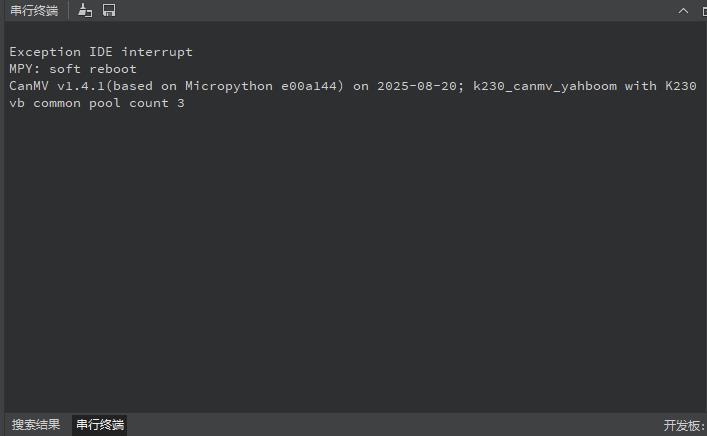
实验场景图
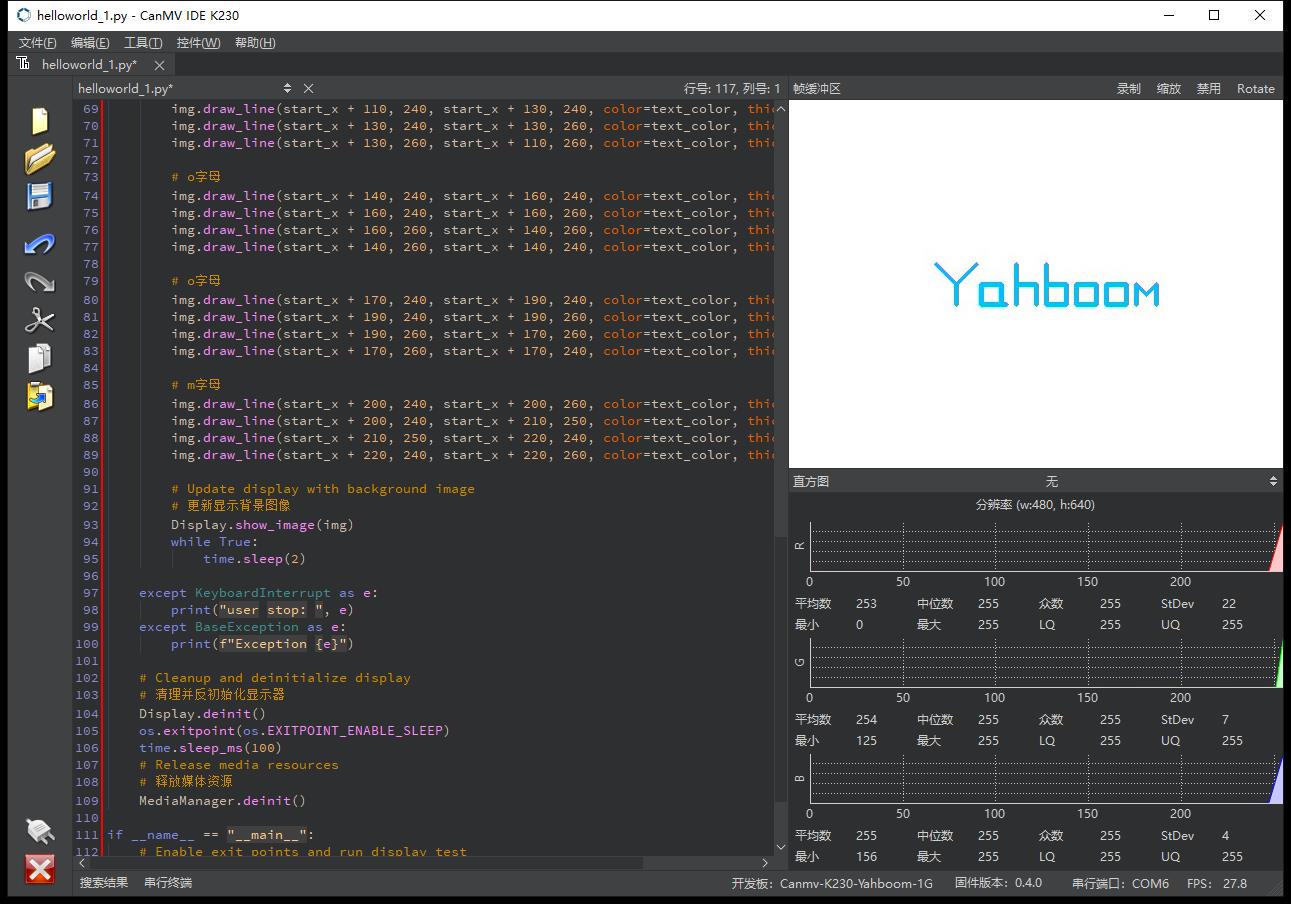
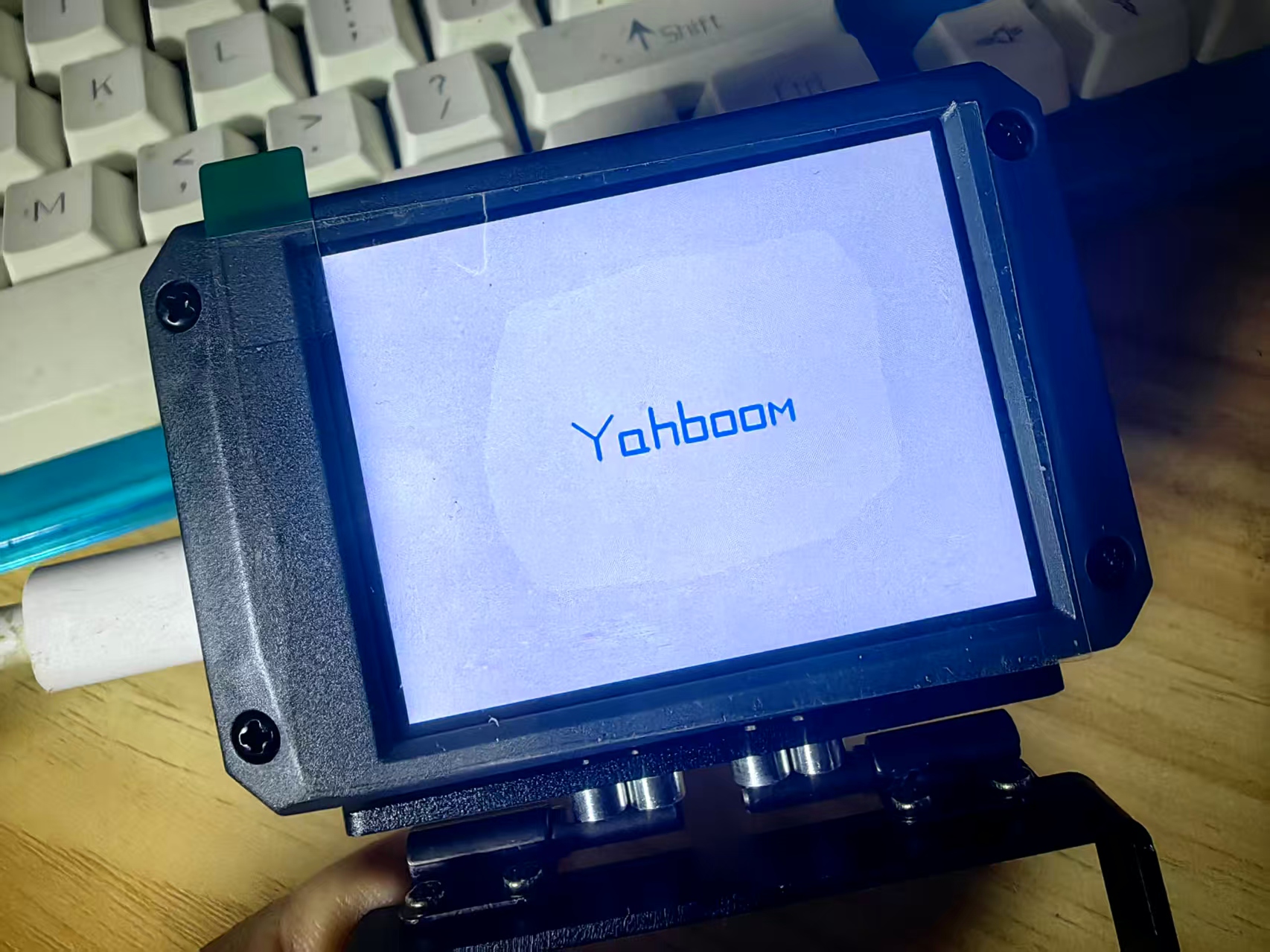

 返回首页
返回首页
 回到顶部
回到顶部


评论